CentOS云服务器日常维护之防火墙安全配置
文章分类:技术文档 /
创建时间:2025-08-25
CentOS云服务器日常维护中,防火墙安全配置是守护服务器安全的关键。就像为城堡修筑城墙抵御外敌,合理的防火墙规则能有效拦截恶意攻击,保障服务器稳定运行。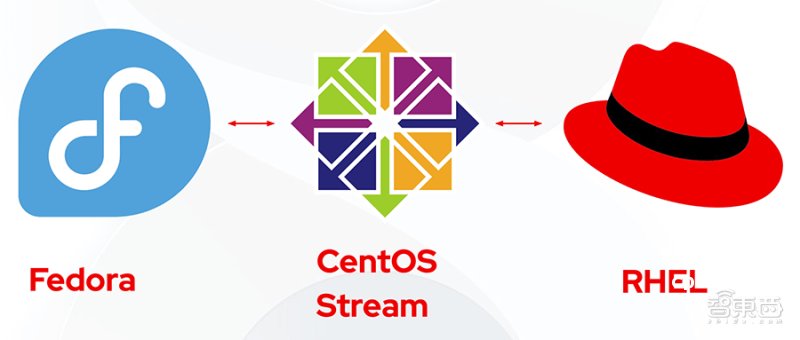
防火墙基础认知
在游戏里,关卡大门会根据规则放行或拦截玩家;在CentOS云服务器中,防火墙就扮演着这道“智能大门”的角色。CentOS默认使用Firewalld(动态防火墙管理工具),支持灵活调整网络流量进出规则,是服务器安全的第一道防线。
查看防火墙运行状态
配置前需掌握防火墙当前状态。使用命令:
sudo systemctl status firewalld
执行后若显示“active (running)”,说明防火墙正在运行;显示“inactive (dead)”则表示未启动。这一步如同检查城堡大门是否紧闭,是后续操作的基础。
启动与停止防火墙操作
若防火墙未运行,可用命令启动:
sudo systemctl start firewalld
若需临时停止(如特殊维护),则使用:
sudo systemctl stop firewalld
需要注意,停止防火墙会使服务器暴露在网络风险中,非必要情况不建议长时间关闭。
防火墙规则详细配置
开放特定服务端口
服务器常需开放端口提供服务(如80端口用于HTTP)。执行以下命令开放端口并永久生效:
sudo firewall-cmd --zone=public --add-port=80/tcp --permanent
参数说明:“--zone=public”指定公共区域网络;“--add-port=80/tcp”添加80端口TCP连接;“--permanent”确保重启后规则保留。修改后需重载配置使规则生效:
sudo firewall-cmd --reload
关闭不再使用的端口
若某端口不再需要(如测试用的3000端口),可通过命令关闭:
sudo firewall-cmd --zone=public --remove-port=3000/tcp --permanent
同样需执行“--reload”命令完成配置更新。
查看当前开放端口
想了解哪些端口已开放?使用命令:
sudo firewall-cmd --zone=public --list-ports
执行后会列出所有已开放的端口及协议,方便随时检查规则状态。
设置防火墙开机自启
为避免服务器重启后防火墙失效,建议设置开机自启。命令如下:
sudo systemctl enable firewalld
若后续需要关闭自启功能,使用:
sudo systemctl disable firewalld
掌握这些防火墙配置技巧,相当于为CentOS云服务器打造了“智能防御系统”。从状态监控到规则调整,每一步操作都在强化服务器的安全边界,让网络攻击难以突破,为业务稳定运行提供坚实保障。
上一篇: 云服务器K8s集成主流特性对比解析
下一篇: 香港VPS物理安全:数据中心访问控制















 工信部备案:苏ICP备2025168537号-1
工信部备案:苏ICP备2025168537号-1